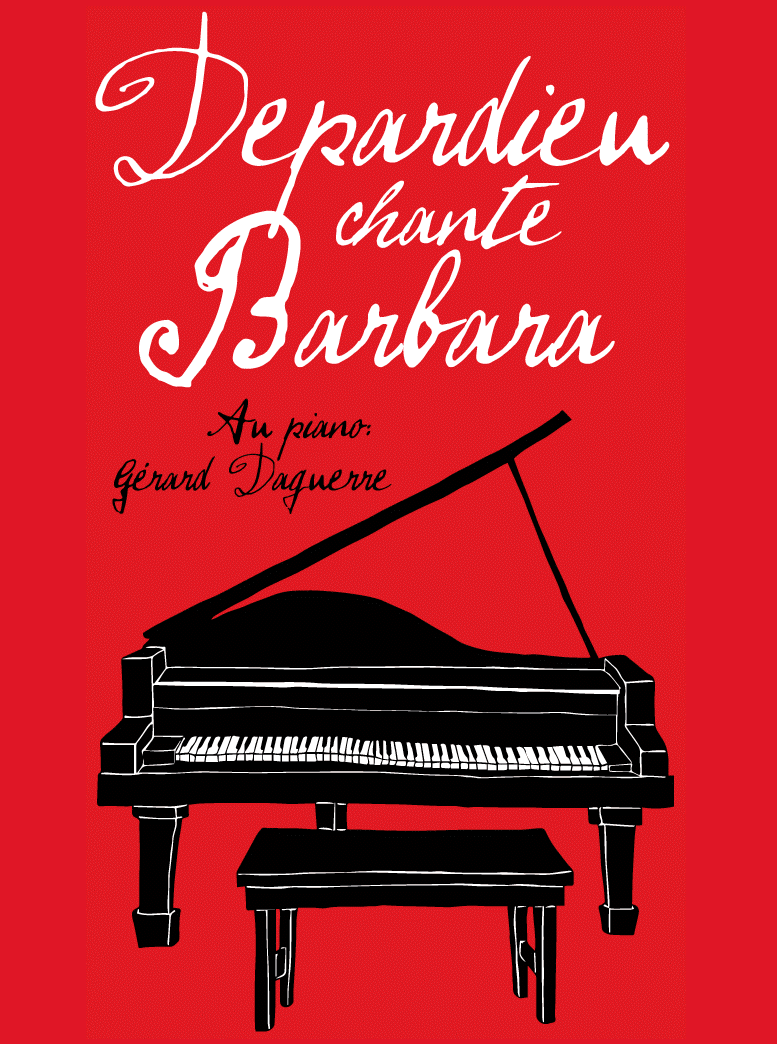Eviter que la newsletter ne finisse dans les spams
Afin d’empêcher le nombre croissant de courriers indésirables (ou SPAMS) de polluer les messageries électroniques, les fournisseurs de services et de logiciels ont mis en place de nouveaux filtres anti-spam. Il arrive malheureusement que certains emails légitimes soient considérés à tort comme du COURRIER INDÉSIRABLE et n’ arrivent pas dans votre BOÎTE DE RÉCEPTION. Ils sont alors bloqués ou stockés dans un dossier SPAMS ou COURRIER INDÉSIRABLE, ou encore détruits automatiquement.
Pour être sûr de recevoir tous les emails envoyés par Jimlepariser, veuillez suivre les instructions ci-dessous afin d’ajouter jimlepariser.fr à la liste de contacts ou d’expéditeurs autorisés du service ou du logiciel que vous utilisez.
|
POUR LES FOURNISSEURS DE SERVICES EMAIL/FAI : |
POUR LES LOGICIELS DE COURRIER ÉLECTRONIQUE ET ANTISPAM : |
|
|
|
Cloudmark SpamNet |
|
POUR LES FOURNISSEURS DE SERVICES EMAIL/FAI :
AOL 7, 8
Ajoutez un identifiant e-mail à votre Carnet d’adresses AOL de la manière suivante :
- Accédez à la section Contrôle des emails.
- Choisissez le pseudonyme sous lequel vous souhaitez recevoir nos emails (ex. : « Lettre d’informations Poker »).
- Choisissez ensuite Personnalisation des emails pour ce nom d’écran.
- Pour AOL 7.0, dans la section Autoriser/refuser, saisissez le domaine à partir duquel les emails Jimlepariser sont envoyés : jimlepariser.fr
- Pour AOL 8.0, sélectionnez Autoriser les emails des membres AOL et des adresses citées.
- Entrez : jimlepariser.fr
- Cliquez sur Ajouter.
- Cliquez sur OK en bas de l’écran.
AOL 9.0
Ajoutez les adresses électroniques de Jimlepariser à la liste de contacts (carnet d’adresses).
À partir d’un email :
- Ouvrez un email de Jimlepariser.
- Cliquez sur l’adresse de Jimlepariser. Une nouvelle fenêtre Informations s’affiche.
- Cliquez sur Ajouter au Carnet d’adresses. Une nouvelle fenêtre apparaît.
- Cliquez sur Enregistrer.
Manuellement:
- À partir de la barre de navigation en haut de l’écran, sélectionnez Paramètres. Une nouvelle fenêtre AOL Settings: Customize your AOL experience apparaît.
- Cliquez sur Spam Controls Une nouvelle fenêtre Mail and Spam Controls apparaît.
- Cliquez sur Liste des expéditeurs.
- Cochez Autoriser uniquement les expéditeurs et domaines mentionnés ci-après.
- Entrez jimlepariser.fr et cliquez sur Ajouter.
- Cliquez sur Enregistrer.
- Cliquez sur Enregistrer.
EARTHLINK
À partir d’une boîte aux lettres TotalAccess (Windows) :
- Vous devez avant tout accéder à la boîte aux lettres TotalAccess, ouvrir TotalAccess et sélectionner Boîte aux lettres
- Cliquez sur le bouton Adresse.
- Dans le menu Fichier (cliquez sur Fichier dans le menu TotalAccess), choisissez Nouvelle société (domaine).
- Dans l’espace prévu à cet effet, entrez jimlepariser.fr et cliquez sur Ajouter.
- Cliquez sur Ok pour ajouter le nom de domaine.
À partir de Web Mail (Macintosh ou Windows Online) :
- Cliquez sur le lien Carnet d’adresses dans le volet de menus à gauche, sous votre boîte de réception et les autres dossiers de courrier électronique.
- Cliquez sur le menu déroulant Toutes les catégories (milieu de l’écran blanc, dans la section Carnet d’adresses, sous les éléments cochés) et sélectionnez Sociétés (Domaines).
- Cliquez sur le bouton Ajouter, à côté de la catégorie Sociétés (domaines).
- Dans l’espace prévu à cet effet, entrez jimlepariser.fr
- Cliquez sur le bouton Autoriser cette société (domaine) pour ajouter le nom de domaine.
- Cliquez sur Enregistrer (en haut à droite de l’écran).
EXCITE/iWon/MyWay
Sur la page Préférences
- Une fois que vous avez accédé à votre boîte aux lettres Excite, cliquez sur le lien Préférences email. Sur la page suivante, sous Outils de prévention du spam et sous Liste des expéditeurs bloqués, vous trouverez un lien Liste de contacts.
- Cliquez sur Liste de contacts.
- Entrez @jimlepariser.fr dans la section Entrez une seule adresse électronique (ou domaine). Cliquez sur Ajouter.
- Cliquez sur Enregistrer une fois terminé.
Si vous avez défini une ou plusieurs règles de filtrage de votre courrier électronique, elles seront prioritaires sur les noms ajoutés à votre liste de contacts. Si un message entrant comportant une adresse électronique ou un nom de domaine intégré à votre liste de contacts répond à l’une de vos règles de filtrage, ce message sera stocké dans le dossier de filtrage spécifié au lieu d’être acheminé vers votre boîte de réception.
À partir de votre dossier Courrier indésirable
Si un email expédié par Jimlepariser.net est parvenu dans votre dossier Courrier indésirable et non dans votre Boîte de réception, vous pouvez ajouter Jimlepariser.net à votre liste de contacts de la manière suivante :
- Dans le dossier Courrier indésirable, cochez la case correspondant au nom de l’expéditeur du message. Cliquez ensuite sur le bouton Pas un spam. Sélectionnez ensuite Jimlepariser.net et cliquez sur Enregistrer.
- Depuis l’email, cliquez sur le lien Ceci n’est pas du courrier indésirable au-dessus du message (sous le champ De). Sélectionnez ensuite jimlepariser.fr pour l’ajouter à votre Liste de contacts et cliquez sur Enregistrer.
Hotmail ou MSN
- Ouvrez votre boîte aux lettres Hotmail.
- Cliquez sur l’onglet Courrier, puis sur le lien Options
- Cliquez sur le lien Protection contre le courrier indésirable
- Cliquez sur Liste de contacts.
- Entrez jimlepariser.fr dans le champ qui se trouve sous Entrez une adresse ou un domaine.
- Cliquez sur Ajouter.
- Si vous voyez un email de Jimlepariser.net dans votre dossier Courrier indésirable, cliquez sur Ceci n’est pas du courrier indésirable pour éviter que vos prochains messages Jimlepariser soient considérés comme du courrier indésirable.
JUNO
Pour configurer vos listes de contacts :
- Cliquez sur le bouton Options une fois connecté à votre messagerie Web.
- Sur l’écran Mail Options, cliquez sur le lien Safe Lists.
- L’écran Options: Safe List apparaît, affichant votre liste verte actuelle.
- Vous pouvez ajouter les adresses suivantes à votre liste verte en tapant une adresse dans le cadre situé sous Add Address to Safe List: support@jimlepariser.fr
- Cliquez sur le bouton Ajouter pour ajouter l’adresse à la liste de droite.
- Une fois que vous avez terminé, cliquez sur le bouton Enregistrer.
NetZero
- Cliquez sur Options (deuxième ligne en partant du haut, à côté de Carnet d’adresses).
- Cliquez sur Liste de contacts (dernière colonne à droite, troisième option sous Filtrage).
- Dans l’espace prévu à cet effet, Ajouter l’adresse à la liste de contacts, entrez : support@jimlepariser.fr
- Cliquez sur le bouton Enregistrer (en bas à droite de l’écran) pour appliquer ces options de messagerie.
Yahoo
- Ouvrez votre boîte aux lettres Yahoo.
- Cliquez sur Options.
- Cliquez sur Filtres.
- Cliquez sur Ajouter.
- En face du premier critère Expéditeur, vérifiez bien que Contient soit sélectionné dans le menu déroulant.
- Cliquez dans le champ situé en face de ce menu déroulant, puis entrez @jimlepariser.fr. Sous les critères, en face de Déplacer les messages dans, sélectionnez Boîte de réception dans le menu déroulant.
- Cliquez à nouveau sur le bouton Ajouter un filtre.
- Si l’email Jimlepariser.net a été acheminé vers votre dossier Spams, il vous suffit d’ouvrir le message et de cliquer sur le lien Pas un spam à côté du champ De.
SBCGlobal
- Ouvrez votre boîte aux lettres SBCGlobal.
- Cliquez sur Options.
- Cliquez sur Filtres.
- Cliquez sur Ajouter un filtre.
- En face du premier critère Expéditeur, vérifiez bien que Contient soit sélectionné dans le menu déroulant.
- Cliquez dans le champ situé en face de ce menu déroulant, puis entrez jimlepariser.fr. Sous les critères, en face de Déplacer les messages dans, sélectionnez Boîte de réception dans le menu déroulant.
- Cliquez à nouveau sur le bouton Ajouter un filtre.
- Si l’email jimlepariser.fr a été acheminé vers votre dossier Spams, il vous suffit d’ouvrir le message et de cliquer sur le lien Pas un spam à côté du champ De.
POUR LES LOGICIELS DE COURRIER ÉLECTRONIQUE ET :
Cloudmark SpamNet
- Sélectionnez Cloudmark | Options… dans la barre d’outils Cloudmark SpamNet d’Outlook.
- Cliquez sur Avancé.
- Cliquez sur l’onglet Liste de contacts.
- Cliquez sur le bouton Ajouter.
- Entrez jimlepariser.fr
- Cliquez sur OK.
Mailblocks
- Cliquez sur l’onglet Adresses.
- Cliquez sur Nouveau.
- Entrez @jimlepariser.fr
- Vérifiez que l’option Accepter les emails en provenance de cette adresse est sélectionnée sous Options de réception.
- Décochez Afficher dans le sélecteur sous Autres options.
- Cliquez sur Valider.
- Cliquez sur OK.
MailShield
- Cliquez sur Contacts dans la barre d’outils.
- Cliquez sur Ajouter.
- Entrez @jimlepariser.fr
- Cliquez sur OK.
MailWasher
- Cliquez sur Outils, puis sur Liste noire et contacts.
- Cliquez sur Ajouter… sur la droite, dans la liste des contacts.
- Vérifiez que l’option Expression générique est sélectionnée.
- Entrez *jimlepariser.fr
- Cliquez sur OK.
- Cliquez sur OK.
McAfee Spamkiller
- Cliquez sur Contacts dans la barre d’outils.
- Cliquez sur Ajouter.
- Vérifiez que l’option Tous les utilisateurs d’un domaine est sélectionnée sous Type de contact.
- Entrez jimlepariser.fr dans le champ d’adresse.
- Cliquez sur OK.
Norton AntiSpam
- Démarrez Norton AntiSpam, cliquez sur l’onglet État et paramètres.
- Cliquez sur AntiSpam (milieu de l’écran).
- Cliquez sur le bouton jaune Configurer (en bas à droite de l’écran).
- Cliquez sur l’onglet Liste autorisée (deuxième onglet dans la liste des onglets).
- Cliquez sur le bouton Ajouter (en bas à gauche).
- Dans la zone Adresse électronique, entrez support@jimlepariser.fr
- Cliquez sur OK.
Outlook 2003
- Démarrez Outlook.
- Dans le menu Outils, cliquez sur Options.
- Dans l’onglet Préférences, cliquez sur Courrier indésirable.
- Dans l’onglet Expéditeurs approuvés, cliquez sur Ajouter.
- Dans la boîte de dialogue Ajouter une adresse ou un domaine, entrez jimlepariser.fr, puis cliquez sur OK.
- Cliquez sur OK pour fermer la boîte de dialogue Options de courrier indésirable.
- Cliquez sur OK pour fermer la boîte de dialogue Options.
Oddpost
- Consultez votre dossier Ceci est peut-être un spam.
- Si vous voyez qu’un email Jimlepariser n’a pas été filtré correctement, sélectionnez-le et cliquez sur le bouton Déplacer vers la boîte de réception et marquer comme courrier autorisé.
SpamButcher
- Cliquez sur le bouton Configurer.
- Cliquez sur l’onglet Expéditeurs connus.
- Cliquez sur Ajouter sous Expéditeurs et destinataires autorisés connus.
- Entrez jimlepariser.fr.
- Cliquez sur OK.
- Cliquez sur OK.
Spam Inspector
- Sélectionnez Spam Inspector, puis Gérer la liste de contacts dans la barre d’outils de Spam Inspector ou le menu Outlook.
- Vérifiez que l’option Email est sélectionnée sous Ajouter un nouveau contact.
- Sélectionnez Domaine.
- Entrez jimlepariser.fr.
- Cliquez sur le bouton >>.
- Cliquez sur Fermer.
Spam Interceptor
- Suivez le lien Autorisés sous > Listes d’authentification.
- Entrez *@jimlepariser.fr
- Cliquez sur Ajouter.
Spameater Pro
- Cliquez sur Filtres dans la barre d’outils.
- Cliquez sur l’onglet Expéditeurs autorisés.
- Cliquez sur Ajouter un filtre.
- Entrez jimlepariser.fr dans un champ d’adresse.
- Choisissez Domaine sous Type d’adresse.
- Cliquez sur OK.
SpamPal
- Cliquez avec le bouton droit de la souris sur l’icône SpamPal dans la zone de notification.
- Cliquez sur Ajouter à la liste de contacts à partir du menu.
- Entrez *@jimlepariser.fr.
- Cliquez sur Ajouter.
Spam Sleuth
- Sélectionnez Fichier, puis Configurer.
- Accédez à la catégorie Contacts.
- Vérifiez que la case Activé est bien cochée.
- Entrez *@jimlepariser.fr sur une ligne du champ d’entrées.
- Cliquez sur OK.
Autres services de messagerie, clients ou logiciels anti-spam :
Si l’email jimlepariser.fr a été acheminé vers votre dossier Spams ou Courrier indésirable, essayez d’ajouter jimlepariser.fr à votre carnet d’adresses ou à votre liste de contacts.
Si cette option n’est pas disponible, essayez de déplacer le message vers votre Boîte de réception ou de vous le transférer.
Si les messages suivants continuent à être acheminés de la même façon, contactez votre FAI ou votre service d’assistance technique par téléphone ou par email en demandant comment procéder pour être sûr de recevoir tous les emails de jimlepariser.fr.